在 Google 表格中计算日期差
在 Google 表格中,可以使用 DAYS、DATEDIF 和 NETWORKDAYS 函数来计算两个日期之间的天数。 DAYS 和 DATEDIF 会计算包括周末在内的所有天数,而 NETWORKDAYS 则会排除周末(星期六和星期日)。
计算两个日期之间的总天数
若要计算两个日期之间经过的总天数,无论是否为工作日或节假日,您都可以使用 DAYS 或 DATEDIF 函数。
使用 DAYS 函数
DAYS 函数使用起来非常简单,特别适合不需要排除节假日或周末的情况。 此函数还会将闰年多出的一天纳入计算。
要使用 DAYS 计算日期差,请打开您的 Google 表格 并点击一个空白单元格。 输入 =DAYS("2019/01/01","2018/01/01"),并将示例日期替换为您需要的日期。 确保按照结束日期在前,开始日期在后的顺序输入。 如果顺序颠倒,DAYS 将会返回负数。

正如上面的例子,DAYS 函数计算两个指定日期之间的总天数。 这里使用的日期格式是国际标准格式 YYYY/MM/DD。 请注意,日期格式应与您的区域设置相匹配。 您可以通过点击“文件”>“电子表格设置”并更改“区域设置”来修改默认的日期格式。
此外,您也可以使用单元格引用来使用 DAYS 函数。 如果您在不同的单元格中输入了日期,您可以输入类似 =DAYS(A1,A11) 的公式, 其中 A1 和 A11 替换为实际包含日期的单元格。
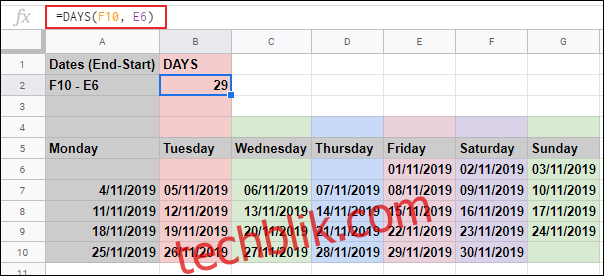
上面的例子表明,单元格 E6 和 F10 中记录的日期相隔 29 天。
使用 DATEDIF 函数
DATEDIF 函数是 DAYS 的另一种选择。 它允许您计算两个指定日期之间的天数、月数或年数。 和 DAYS 一样,DATEDIF 会考虑闰年,并计算所有天数,不限于工作日。 但是,DATEDIF 的日期顺序不能颠倒,必须是开始日期在前,结束日期在后。
要在 DATEDIF 公式中直接输入日期,请点击空白单元格并输入 =DATEDIF("2018/01/01","2019/01/01","D"), 并将示例日期替换为您需要的日期。 “D”表示计算的是天数。
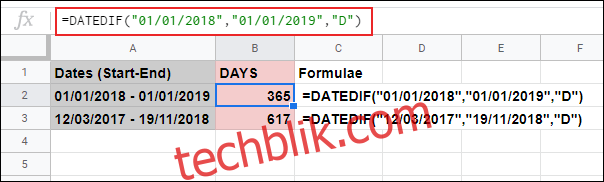
若要在 DATEDIF 公式中使用单元格中的日期,输入类似 =DATEDIF(A7,G7,"D") 的公式,并使用实际包含日期的单元格来替换 A7 和 G7。
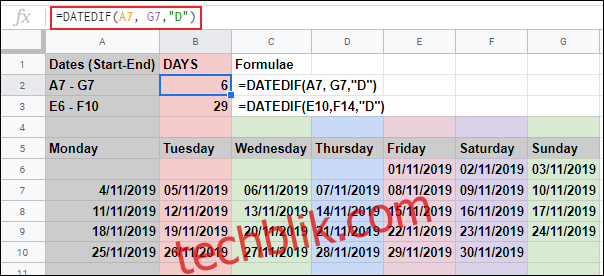
计算两个日期之间的工作日
DAYS 和 DATEDIF 函数计算的是总天数,而如果您只想计算工作日,并排除特定假期,则可以使用 NETWORKDAYS 函数。
NETWORKDAYS 会将星期六和星期日视为周末,并在计算时排除它们。 与 DATEDIF 一样,NETWORKDAYS 也需要先输入开始日期,后输入结束日期。
要使用 NETWORKDAYS 函数,点击空白单元格并输入 =NETWORKDAYS(DATE(2018,1,1),DATE(2019,1,1))。 使用嵌套的 DATE 函数可以将年、月、日数值转换为日期序列号。 将示例数字替换为您自己的年月日。
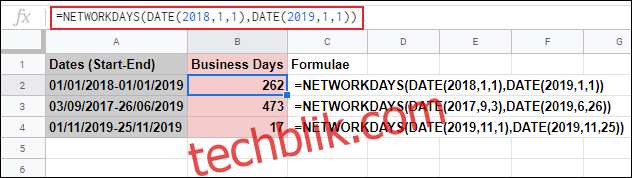
您也可以使用单元格引用,而不是使用嵌套的 DATE 函数。
在空白单元格中输入 =NETWORKDAYS(A6,B6), 并用实际包含日期的单元格来替换 A6 和 B6。
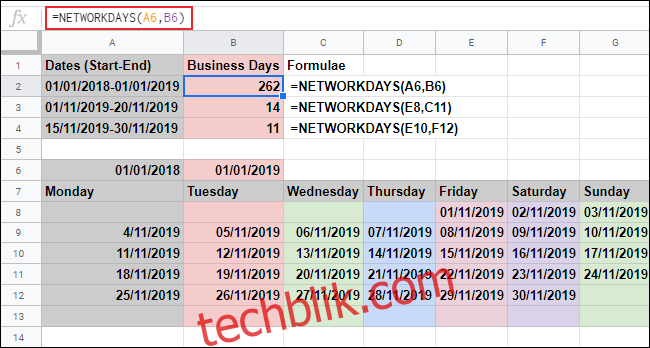
上面的示例显示了如何使用 NETWORKDAYS 函数来计算两个日期之间的工作日。
如果您想从计算中排除特定日期,例如节假日,可以在 NETWORKDAYS 公式末尾添加这些日期。
为此,点击一个空白单元格并输入 =NETWORKDAYS(A6,B6,{B6:D6})。 在这个例子中,A6 是开始日期,B6 是结束日期,范围 B6:D6 包含要排除的节假日。
您也可以使用嵌套的 DATE 函数来替换单元格引用。 例如,输入 =NETWORKDAYS(E11,F13,{DATE(2019,11,18),DATE(2019,11,19)}), 并用您自己的单元格引用和日期替换示例内容。
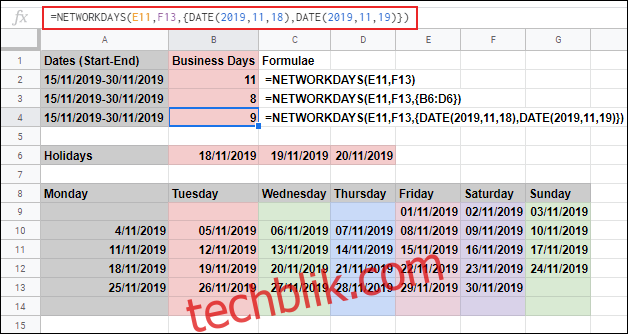
在上面的示例中,三个 NETWORKDAYS 公式使用了相同的日期范围。 单元格 B2 显示了 11 个标准工作日,而单元格 B3 和 B4 则排除了额外的两到三个假期。